Live-Shopping
Das Live-Shopping-Feature ist ein effizientes Mittel, um zeitlich begrenzte Deals in Ihrem Shop zu bewerben. Das Feature ist für eine bestimmte Zeitspanne aktiv und weckt auf diese Weise die Aufmerksamkeit Ihrer Kunden. Bei Bedarf lassen sich die Deals so konfigurieren, dass sie nicht sofort, sondern erst zu einem späteren Zeitpunkt beginnen. Darüber hinaus können Sie unbegrenzt viele Live-Shopping-Angebote einrichten – entweder für denselben Zeitraum oder aber für unterschiedliche Zeiten.
Besonders effektiv lässt sich das Feature bei wichtigen saisonalen Ereignissen wie Weihnachten, Ostern oder Sale-Aktionen einsetzen. Sie können beispielsweise den halbjährlichen Winterschlussverkauf besonders hervorheben, indem Sie ein Live-Shopping-Event für sieben aufeinanderfolgende Tage konfigurieren. Mit solchen Aktionen wecken Sie die Neugierde Ihrer Besucher und können sie gleichzeitig an Ihren Shop binden. Im Regelfall wird nämlich nicht nur das Live-Shopping-Angebot angeschaut, sondern auch im übrigen Sortiment gestöbert.
Angezeigt wird Ihren Kunden das Live-Shopping-Angebot mit einem Countdown auf der mobilen Website und in den Apps. In Verbindung mit Push-Nachrichten besteht außerdem die Möglichkeit, potentielle Käufer bereits vorab über den Beginn eines Deals zu informieren.
Grundeinstellungen
- Loggen Sie sich in Ihren Shopgate-Adminbereich ein.
- Navigieren Sie zu Marketing und wählen Sie dann Live-Shopping aus.
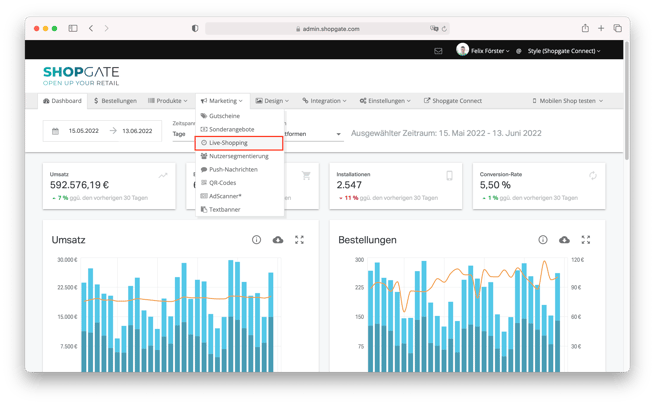
Auf der Seite Live-Shopping finden Sie die Option Grundeinstellungen.
- In der Zeile neben "Titel" können Sie Ihr Live-Shopping-Event benennen. Standardmäßig wird ein Beispieltitel angezeigt, den Sie übernehmen können. Wenn Sie einen anderen Titel wollen, geben Sie diesen einfach in das Textfeld ein.
- Wählen Sie aus, ob die Anzahl des Lagerbestands beim Live-Shopping angezeigt werden soll oder nicht.
- Klicken Sie auf Speichern, um die Grundeinstellungen zu sichern.
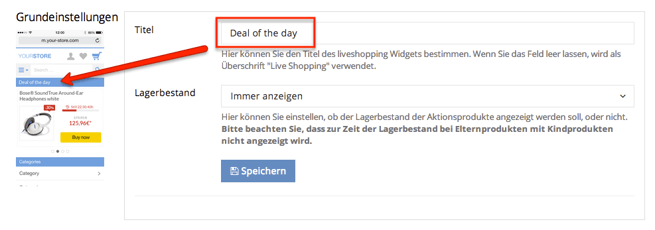
Eine Aktion erstellen
- Um eine weitere Live-Shopping-Aktion einzurichten, klicken Sie auf Neu anlegen.
- Als nächstes öffnet sich ein Pop-up-Fenster. Konfigurieren Sie den Deal, indem Sie Angaben zur Gültigkeit, der Artikelnummer und dem Aktionspreis (optional) hinzufügen. Zudem können Sie auswählen, ob eine Push-Nachricht versendet werden soll oder nicht. Klicken Sie anschließend auf Speichern, um Ihre Eingaben zu sichern.
Den Versandzeitpunkt von zugehörigen Push-Nachrichten können Sie ebenfalls individuell einrichten. Der Versand kann frühestens 2 Stunden vor dem Beginn einer Aktion und spätestens 2 Stunden vor ihrem Ende erfolgen. Wird dieses Feld freigelassen, werden die Push-Nachrichten zu Beginn des Live-Shopping-Events verschickt. Wenn Sie keine Uhrzeit eingeben, wird die Zeitspanne Ihrer Live-Shopping-Aktion automatisch gesetzt – von 0 Uhr bis 23:59 Uhr.
Wenn Sie keine Uhrzeit eingeben, wird die Zeitspanne Ihrer Live-Shopping-Aktion automatisch gesetzt – von 0 Uhr bis 23:59 Uhr.
- Eine Übersicht zeigt Ihnen all Ihre vorgenommenen Einstellungen an. Gerade aktive Live-Shopping-Aktionen werden als "Geplante Aktionen" angezeigt, während beendete als "Abgelaufene Aktionen" aufgelistet werden. Falls Sie einen aktuelle Aktion abbrechen wollen, klicken Sie auf den Produktnamen (blauer Link). Sie wechseln nun auf die Produkt-Detailseite. Dort klicken Sie einfach auf Abbrechen und schon wird das Angebot als abgelaufene Aktion angezeigt.
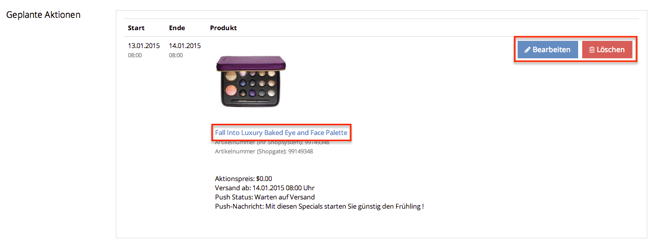
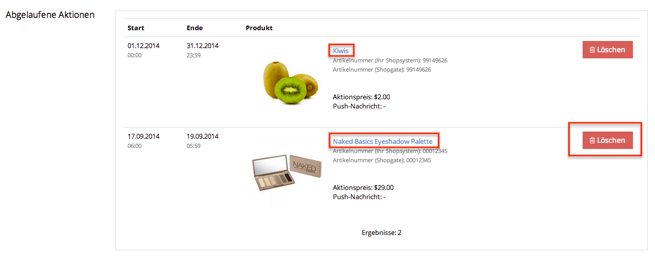
- Ihre Live-Shopping-Aktion wurde erfolgreich erstellt.
Widget einrichten
Damit die Live-Shopping-Aktion in Ihren Apps und auf der mobilen Website auch angezeigt wird, muss nur noch ein Widget hinzugefügt werden:
- In Ihrem Shopgate-Adminbereich gehen Sie zu Design → Pages.
- Dort wählen Sie in den Tabs Smartphone und Tablet jeweils das Widget "Live-Shopping" aus dem Drop-down-Menü unter Widget hinzufügen aus.
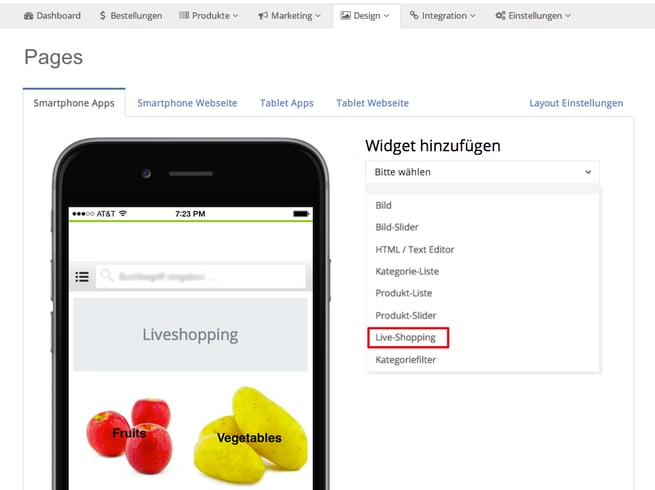
- In dem sich öffnenden Pop-up-Fenster klicken Sie auf Hinzufügen und schon wird das Widget übernommen.
Um die aktuellen Live-Shopping-Aktionen einzusehen oder zu bearbeiten, melden Sie sich im Shopgate-Adminbereich an und gehen zu Marketing → Live-Shopping.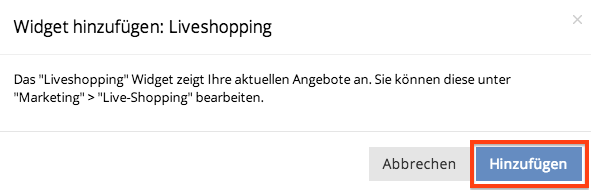
- Durch das Abspeichern Ihrer Einstellungen haben Sie Ihre Live-Shopping-Aktion erfolgreich für Ihren mobilen Shop (inklusive Apps) eingerichtet. Falls der Eintrag nicht sofort in der Übersicht erscheint, leeren Sie zunächst Ihren Cache. Wie geht das?